Du er på et offentlig sted og plutselig en iPhone begynner å ringe. Sannsynligvis er dette øyeblikket når flere mennesker rundt deg begynner å fomle gjennom lommene sine i jakten på sin iPhone. Den beste måten å forsikre deg om at samtalen er egentlig for deg er å angi en tilpasset iPhone ringetone. Det er tre gode grunner til å opprette egendefinerte iPhone ringetoner:
1. Det er gratis;
2. Det tar bare et få minutter;
3. Det er gøy!,
I denne artikkelen, vi vil vise deg tre forskjellige måter å gjøre tilpasset iPhone ringetoner. Du kan bruke nettsteder, GarageBand-applikasjonen eller iTunes for å konvertere sanger til ringetoner.
- Hvordan å lage iphone ringetoner ved hjelp av nettsteder
- Opprett gratis egendefinerte ringetoner ved hjelp av din favoritt sanger
- Legge til ringetoner til iPhone fra datamaskin uten iTunes
- Hvordan å angi en tilpasset iPhone ringtone?
- Hvordan å sikkerhetskopiere iPhone ringetoner til PC?,
Hvor skal du laste ned gratis iPhone ringetoner?
Den enkleste måten å få gratis iPhone ringetoner er å bruke en av de mange nettsteder for å laste ned eksisterende ringetoner. De fleste av dem tilbyr også muligheten til å laste opp din favoritt sang for å konvertere den til en ringetone. Når du har lastet ned ringetone til din PC, kan du legge det til din iPhone via vår gratis iTunes Alternativ, CopyTrans Manager. I den nylige utgivelsen, Apple kvittet seg med ringetoner-fanen i iTunes., Men selv om du klarer å legge til en ringetone til din iPhone, det er umulig å fjerne den med iTunes. Heldigvis for deg, CopyTrans Manager kan slette en ringetone.
Hvordan å lage iPhone ringetoner ved hjelp av nettsteder
Her er et lite utvalg av nettsteder for å laste ned og opprette gratis egendefinerte ringetoner:
- https://www.melofania.club/
- https://ringtonemaker.com/
- https://ringer.org/
uansett hvilken nettside du gå for, prosedyrene for å opprette egendefinerte ringetoner er nesten identiske. I den følgende fremgangsmåten jeg brukte www.melofania.,klubben å laste ned og opprette gratis egendefinerte ringetoner for min iPhone.
fordelen av www.melofania.klubben er at du kan laste ned eksisterende ringetoner gratis, og uten å måtte opprette en brukerkonto. For å laste ned eksisterende iPhone ringetoner:
- Åpne https://www.melofania.club/
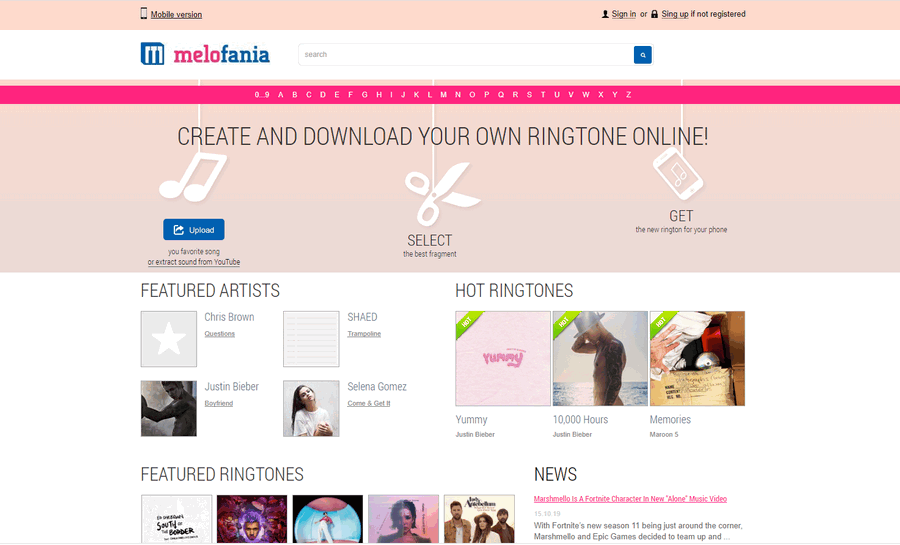
- du vil Søke etter en sang ved hjelp av søkefeltet øverst til høyre på siden, eller klikk på et populært ringetone som for eksempel «Brølet fra Katy Perry» eller «Lorde fra Royals».
- I neste vindu velger «iPhone» for å laste ned ringetone på *.m4r format.,
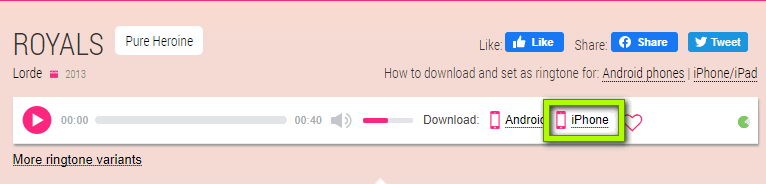
- ringetone vil bli lagret i Nedlastinger-mappen på din PC, og du kan nå bruke iTunes eller vår gratis iTunes Alternativ, CopyTrans Manager, for å legge den til din iPhone.
Opprett gratis egendefinerte ringetoner ved hjelp av din favoritt sanger
Hvis du ikke finner det du er ute etter, kan du bruke Melofania.com eller noe annet nettsted som vi har nevnt ovenfor, til å opprette individuelle iPhone ringetoner. For å gjøre dette, følger du disse trinnene:
- Gå tilbake til nettstedet ditt og klikk på «last opp».,

- Velg sangen du ønsker å konvertere til en ringetone, og klikk på «Åpne».
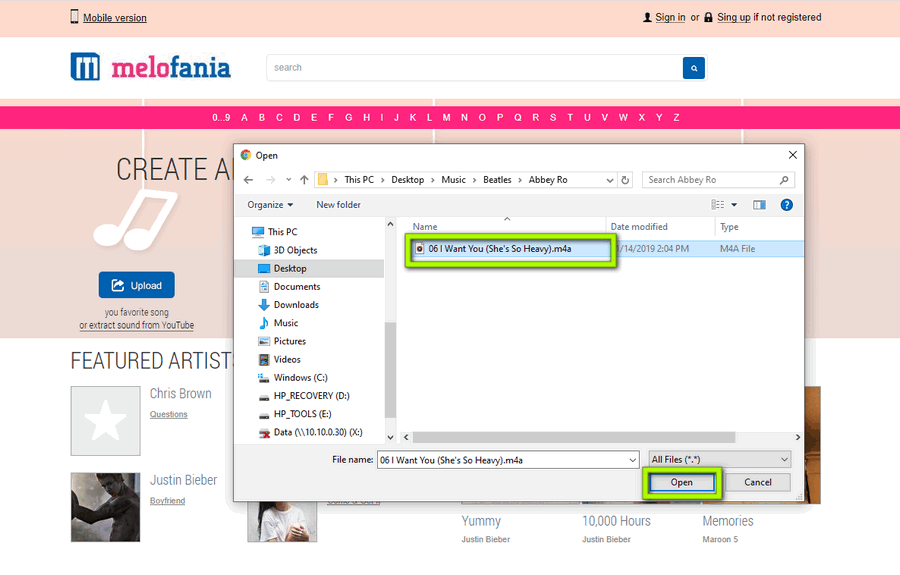
- Vent til nettstedet ditt er ferdig med å laste opp og behandling av filen.
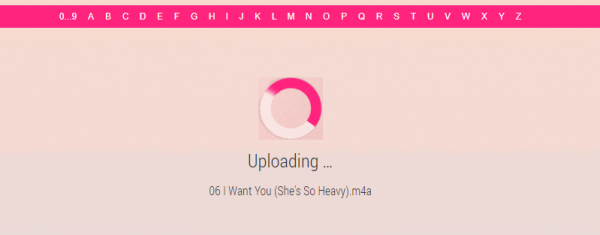
- Nå kan du enkelt velge en del av den sangen som du ønsker å konvertere til en ringetone. De fleste nettsteder tillate ringetoner med en maksimal lengde på 30 sekunder. Når du er ferdig, bekrefter du valget ditt ved å klikke på «Lag ringetone».
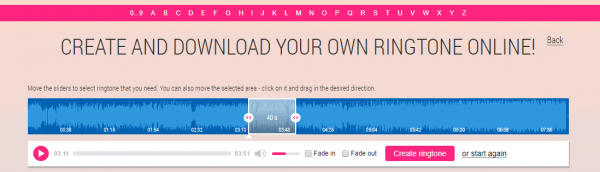
- I det neste vinduet kan du angi artist og spor navn., Etter det, klikker du på en ringetone» – knappen.
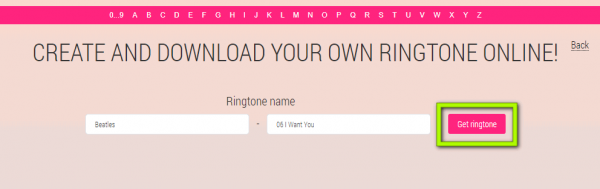
- Nå, velg riktig fil format «*.m4r» for å laste ned gratis, tilpasset iPhone ringetone til din PC.
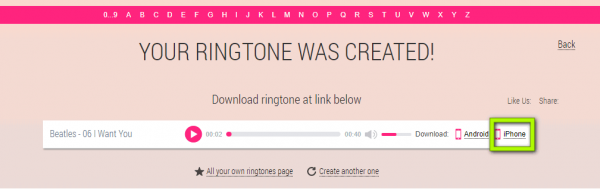
- ringetone vil bli lagret i mappen Nedlastinger, fra hvor du kan legge den til din iPhone.
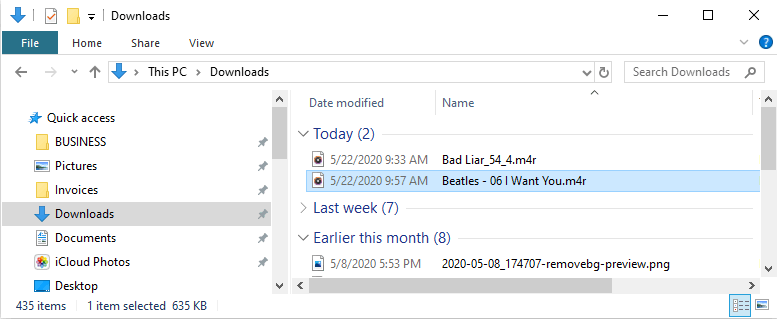
Legge til ringetoner til iPhone fra datamaskin uten iTunes
for Å raskt legge til en egendefinert ringetone til din iPhone, kan du bruke vår gratis iTunes Alternativ.,
-
Last ned CopyTrans Manager fra:
CopyTrans Manager Last ned
- Installere og starte programmet.
- Koble din iPhone til PC-en din og vent til innholdet vises i CopyTrans Manager.
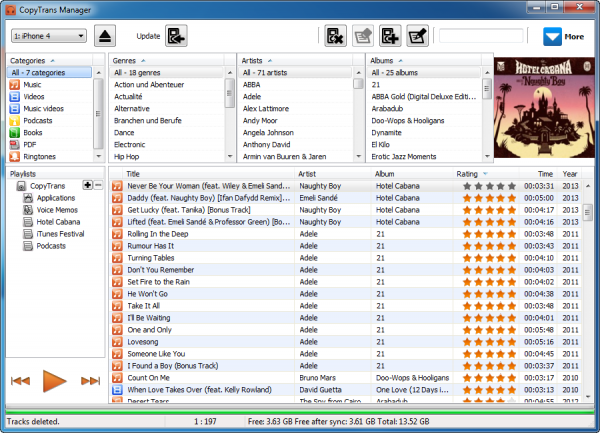
- det er Nå, er det bare å dra og slippe ringetone fra nedlastinger-mappen i det åpne CopyTrans Manager-vinduet.
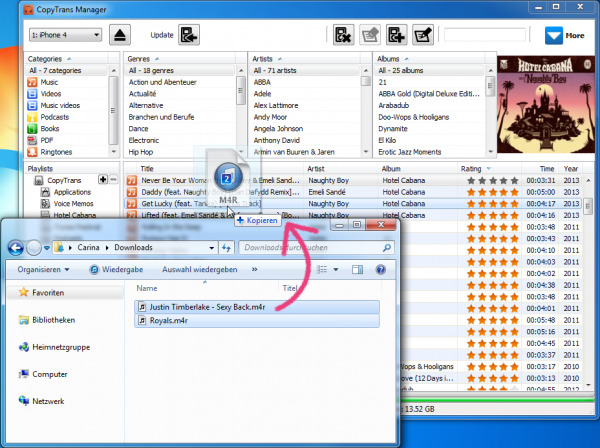
- Klikk på «Apply» og ringetone vil lagres på din iPhone.
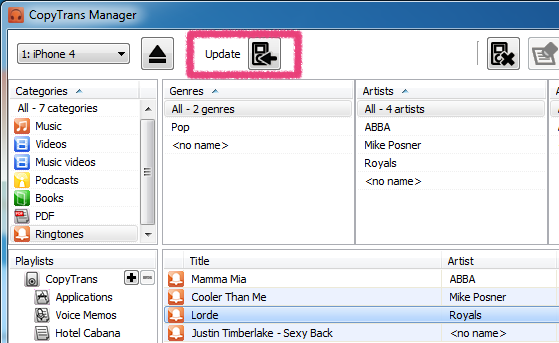
Hvordan å angi en tilpasset iPhone ringtone?,
Når du har lagt inn ditt egendefinert ringetone til din iPhone kan du angi det som dette:
På din iPhone, kan du gå til «Innstillinger > Lyd > Ringetone» og velg ringetone. Vanligvis finner du alle egendefinerte ringetoner på toppen av listen ringetone.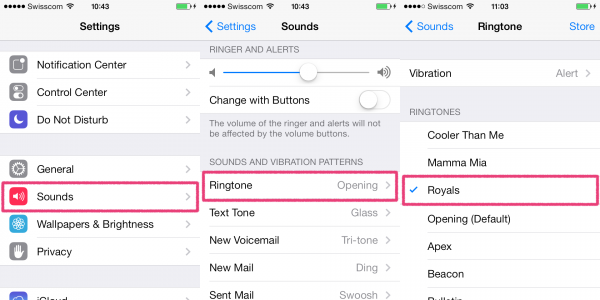
det er det!
Hvordan å ta backup av iPhone ringetoner til PC?
Du kan ønske å ha en sikker backup av din custom iPhone ringetoner før du oppdaterer iOS-versjon, eller før du flytter til en annen telefon., Uansett tilfelle, kan du bruke CopyTrans å sikkerhetskopiere ringetoner som er beskrevet i denne veiledningen.
Tutorial: Hvordan å sikkerhetskopiere iPhone ringetoner til PC 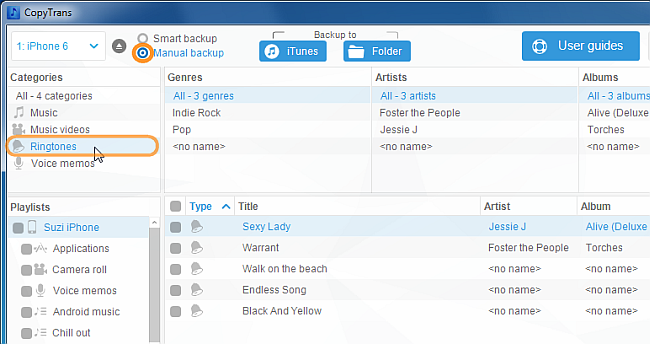
Hvordan å lage ringetoner på iPhone
en Annen enkel måte å lage en ringetone er å gjøre det direkte på din iPhone. For å gjøre det, du trenger bare to ting:
- GarageBand for iOS-app (du kan laste den ned fra AppStore gratis);
- En sang på din iPhone du vil bruke som ringetone.,
merk: du kan ikke overføre DRM-beskyttede sanger (alle sangene fra itunes musikk-abonnement).
ikke vær redd for antall trinn og skjermbilder: faktisk, dette er en veldig enkel prosess og vil ta om lag fem minutter.
- Kjør programmet på din iPhone.
- Velg en tilfeldig instrument. I eksemplet, vi valgte en «Smart piano».
- Nå må du bare ta opp noe. Ikke bekymre deg, du vil slette denne lyden senere og erstatte den med din sang., For å registrere må du gjøre dette: trykk på den røde sirkelen – make some noise med taster – trykk på den grønne trekanten.
- Trykk på «Rediger» – knappen.
- Etter det, trykker Looper-knappen og legge til det valgte sporet: bare dra og slippe denne sangen inn i prosjektet.
- Nå kan du slette piano støy du har gjort før. Dobbel-klikk på den og velge «Slett».,
- ikke glem at tono har en maksimal varighet på 30 sekunder. Du kan beskjære en sang ved å holde kantene.
- Etter det, klikker du på en trekant i øverste venstre hjørne, og klikk på «Mine sanger».
- trykk Lenge på en sang du har nettopp laget og klikk på «Del».
- Klikk på «ringetone».
- Endre navn på sang hvis du ønsker og klikk på «Eksporter».,
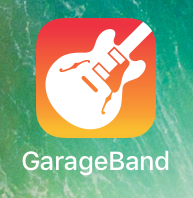

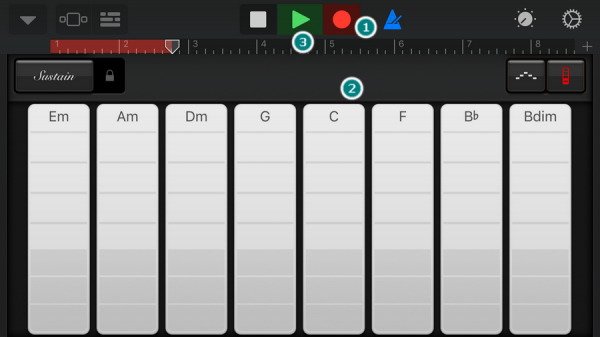
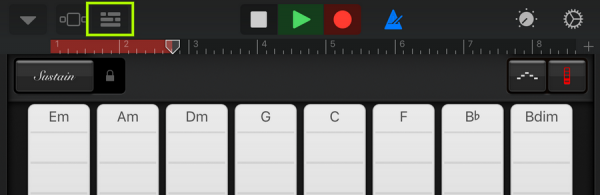
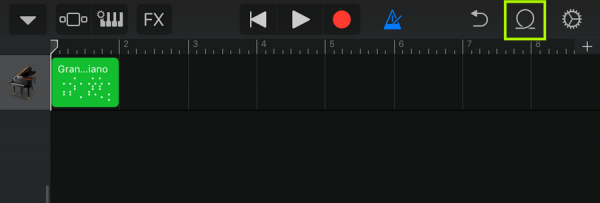
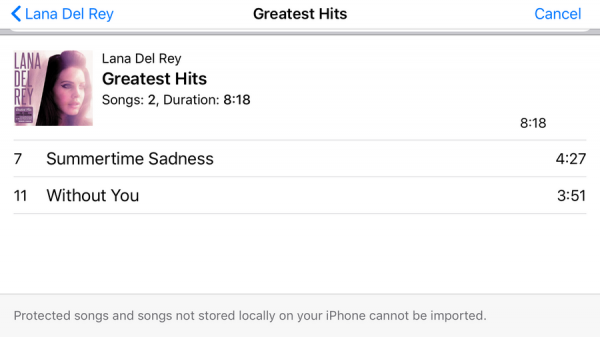
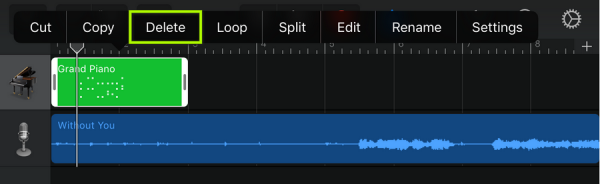
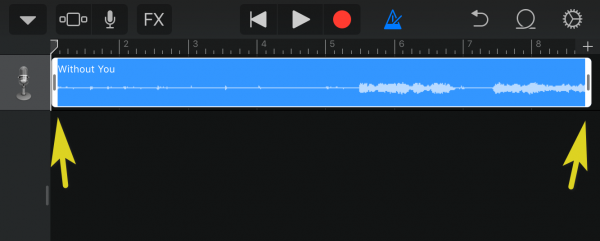
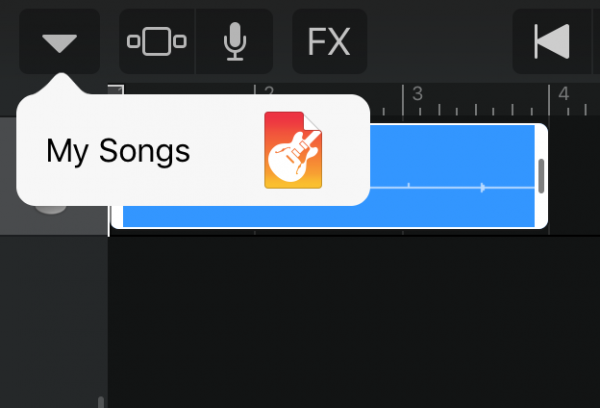

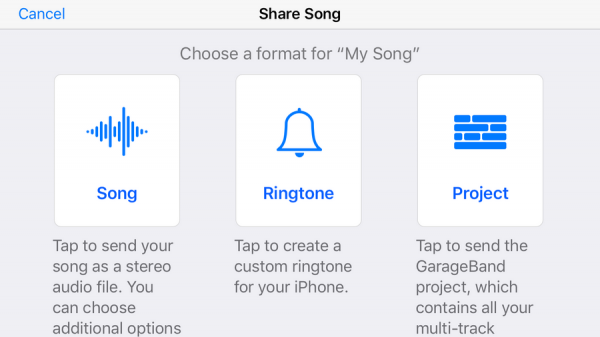
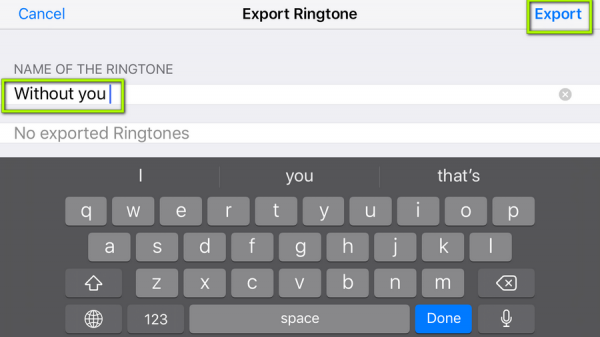
Hvis du ønsker å stille inn denne sangen, som en tone til samtaler, tekster eller andre varslinger, kan du gå til iPhone-Innstillinger > Lyd > Ringetone. Du vil finne ringetonen du har nettopp opprettet høyre på toppen av listen.

Hvordan å lage iPhone ringetoner ved hjelp av iTunes
Den tredje måten å enkelt lage ringetoner og legge dem til din iPhone ved hjelp av iTunes selv.
- Åpne iTunes, og velg sangen du ønsker å konvertere til en ringetone., Høyre-klikk på det og velg «Sangen Info».
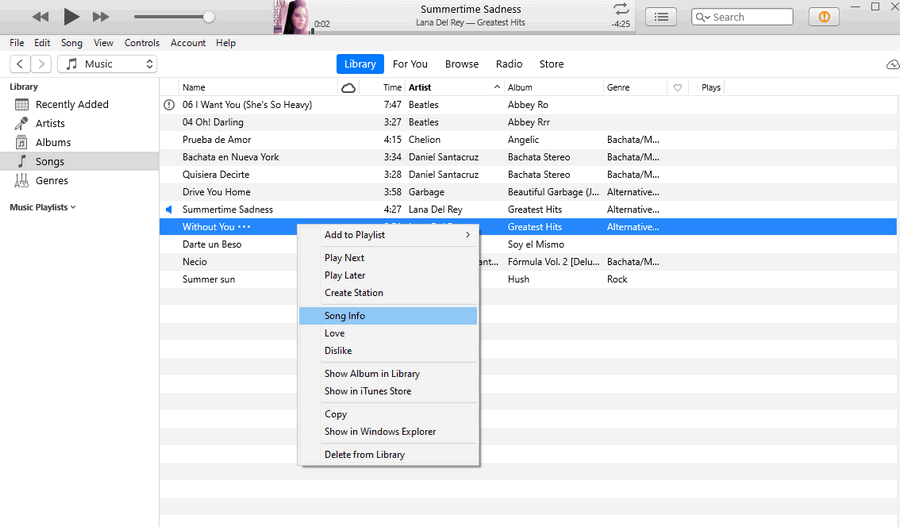
- I det nye vinduet, gå til fanen som heter «Valg», og angi sluttidspunkt til 30 sekunder eller kortere. Klikk på OK.
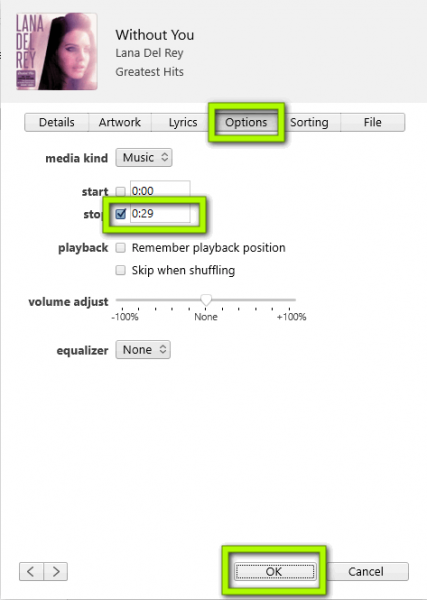
- Med sangen uthevet, klikker du på Fil, og klikk på Konverter og velg «Lag AAC-Versjon.»
 sangen Din vil nå bli duplisert. Merk: ikke glem å gå tilbake til det opprinnelige for å fjerne Stoppe Tiden.
sangen Din vil nå bli duplisert. Merk: ikke glem å gå tilbake til det opprinnelige for å fjerne Stoppe Tiden. - Velg den nylig opprettede AAC-Versjon av sangen, høyreklikk og velg «Vis i Windows Explorer».,

- Nå, manuelt endre filtypen fra *.m4a til *.m4r. Ignorer advarselen om å endre den file extension i å klikke på «Ja».
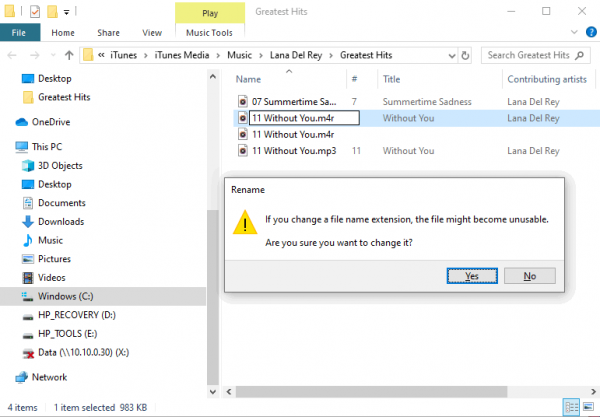
Merk: Hvis du ikke ser en extension of filen, så kan du ikke endre det, her er hvordan du:
- Skriv inn Kontrollpanel i Start-Menyen søkefeltet, og klikk Kontrollpanel.
- Skriv inn «File Explorer i søkeboksen, klikk på «File Explorer-Innstillinger», deretter på «Vis» fanen og fjern merket for Skjul filetternavn for kjente filtyper.,»
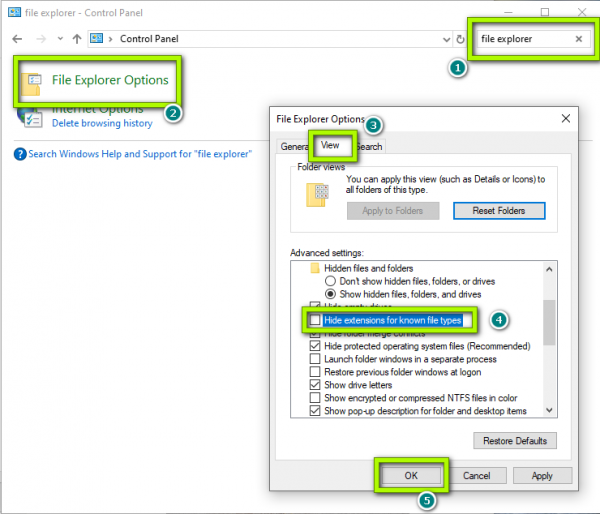


det er det! Å gjøre tilpasset iPhone ringetoner er like enkelt som det., Vi ønsker deg mye moro med den nye gratis iPhone ringetoner!
Leave a Reply